

|
办公软件是指可以进行文字处理、表格制作、幻灯片制作、图形图像处理、简单数据库的处理等方面工作的软件。目前办公软件朝着操作简单化,功能细化等方向发展。办公软件的应用范围很广,大到社会统计,小到会议记录,数字化的办公,离不开办公软件的鼎力协助。另外,政府用的电子政务,税务用的税务系统,企业用的协同办公软件,这些都属于办公软件。 因为工作的需要,得用天正建筑2014绘制楼板上开洞的效果图,你们知道怎么操作的吗?以下文章就为你们带来了天正建筑2014绘制楼板上开洞的详细操作步骤。 我们需要先打开天正建筑2014软件,并绘制一个带楼板的房间,如下图所示 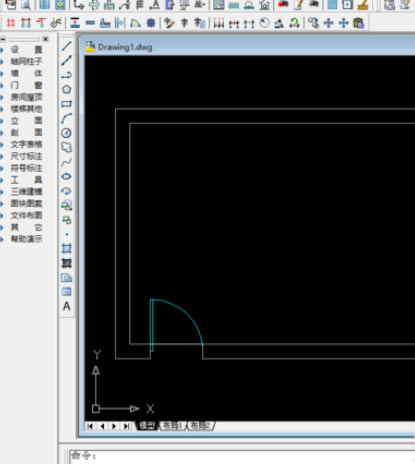 然后在命令行输入“3DO”,点击回车键,进入“受约束的动态观察模式”,然后就可以直观的看到此时的楼板,如下图所示 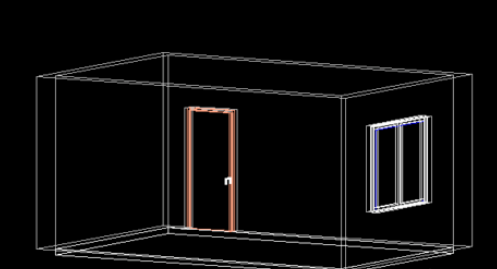 接着我们在房间内绘制一个圆,如下图所示 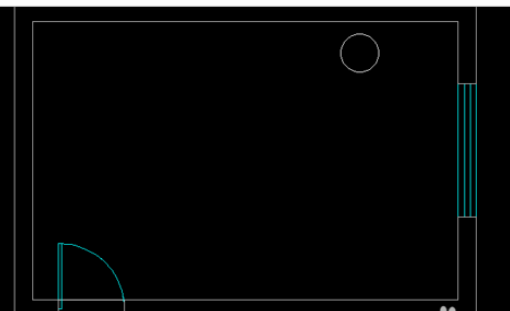 鼠标左键双击楼板,根据命令行提示“选择加洞”,“选择封闭的多段线或圆”,如下图所示,选择完成后,单击回车键完成绘制 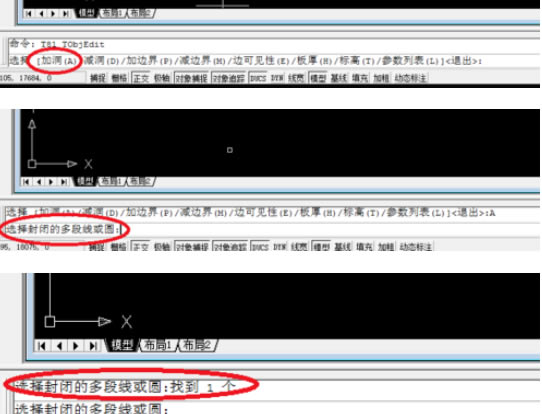 在命令行输入“3DO”,点击回车键,进入“受约束的动态观察模式”,然后就可以直观的看到自己在楼板上开的洞,如下图所示 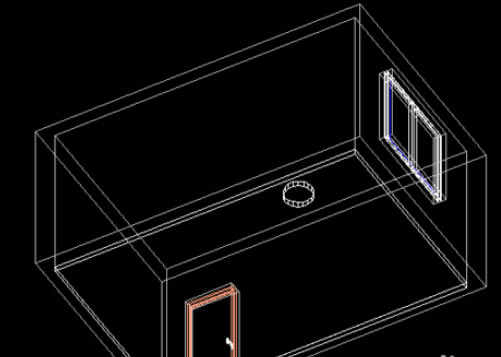 最后一步我们可以改变一下“视觉样式”,看一下自己在楼板上开的洞;在“受约束的动态观察”模式下点击鼠标右键,选择“视觉样式”,点击“真实”,如下图所示 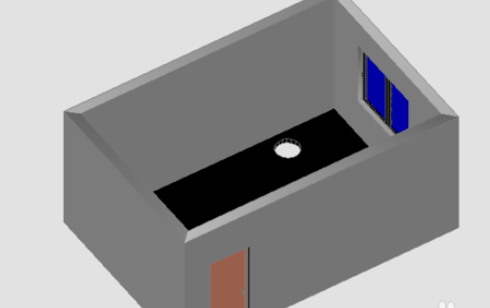 根据上文为各位讲述的天正建筑2014绘制楼板上开洞的详细操作步骤,你们应该都学会了吧! Office办公软件是办公的第一选择,这个地球人都知道。除了微软Office,市面上也存在很多其他Office类软件。 |
温馨提示:喜欢本站的话,请收藏一下本站!